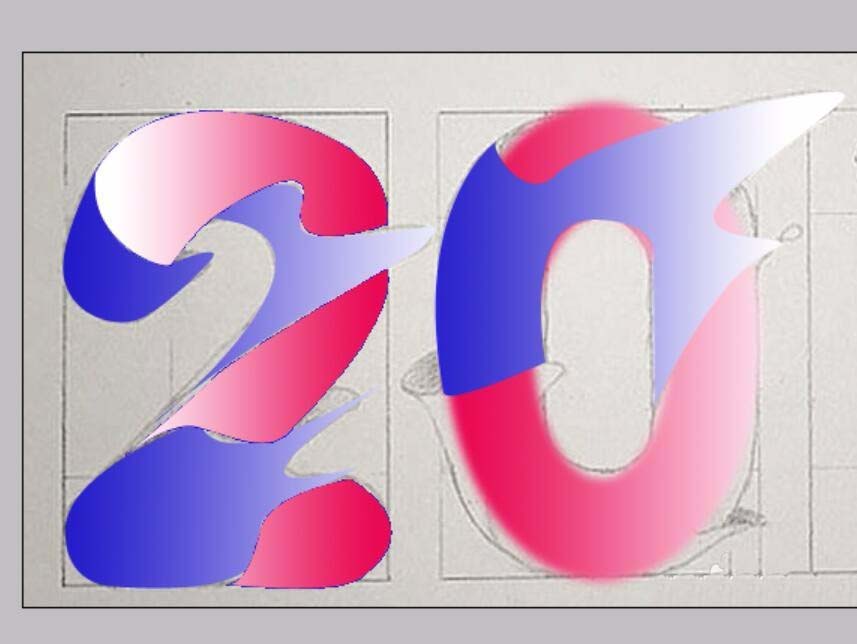液态字很具有视觉冲击力,我们可以通过PS工具来制作这样的一个液态字的效果,具体的制作办法也不难,我们需要一个手绘的底稿,从在让这个文字更加的动感。
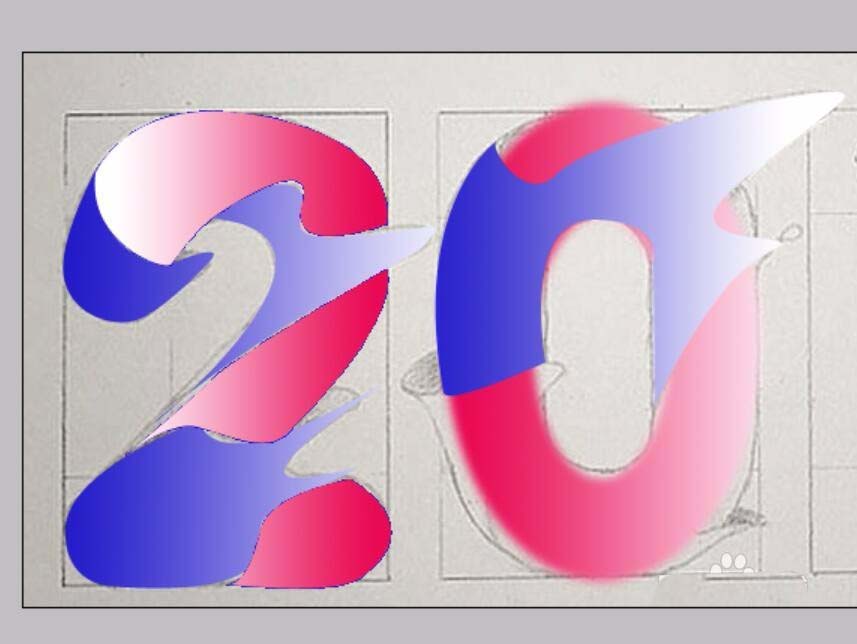
1、我们先手绘一个动感的艺术字,把这个明区与暗区的面积很好的划分开来。
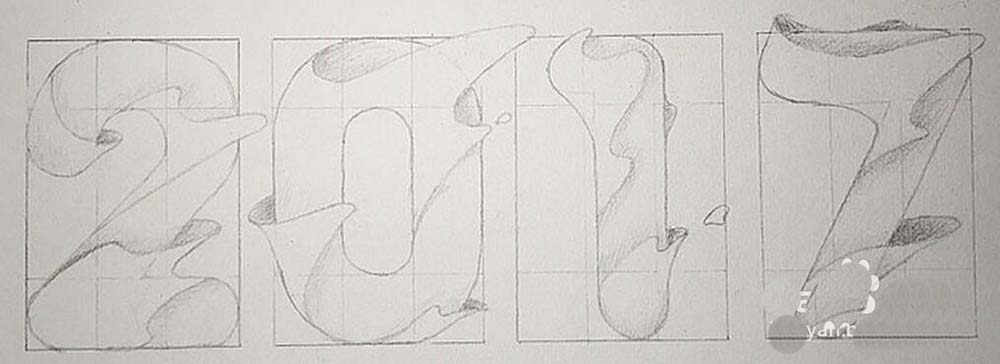
2、我们使用这个钢笔工具来描绘这个艺术字的明区部分,在重点的曲线部分使用一下调整工具,从而让文字的曲线更加的平滑。
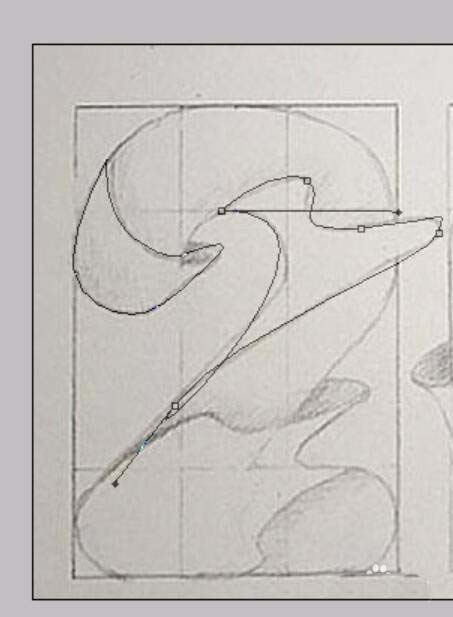
3、我们把三个部分一一绘制出来,把这个路径转化成一个选择区域,从而让选区呈现出来。
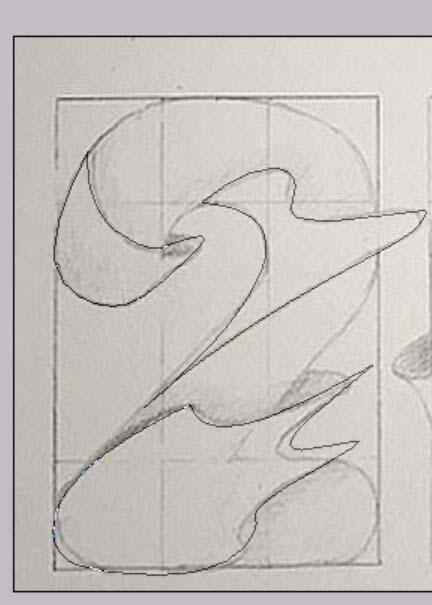
4、我们在暗区使用一下这个蓝色的渐变效果,从而让这个液态字的暗区效果出来。
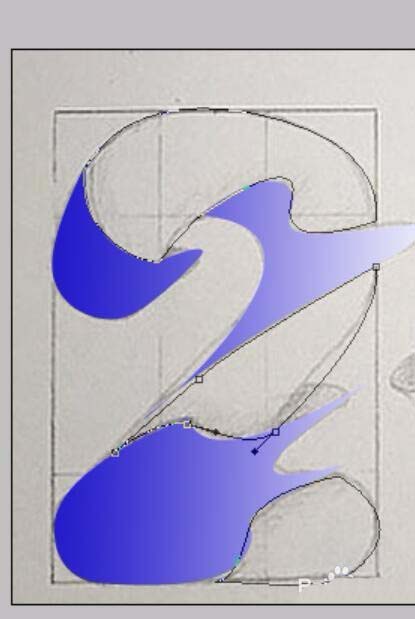
5、我们在明区也用钢笔工具全部的描绘出来,再用红色的渐变工具把这个明区的颜色进行填充。从而让第一个字的液态效果呈现出来。

6、我们用同样的办法把第二个液态字的效果制作出来,接下来的文字也可以一一制作出来,从而让所有的液态字一一呈现出来。